Cómo eliminar fotos de Hangouts en 2022
Cuando estas haciendo la lista de las mejores aplicaciones para mensajería y compartir medios, no agregar Hangouts a la lista será una injusticia.
Miles de millones de personas usan la aplicación todos los días para su uso personal o por motivos comerciales y comparten un montón de medios a diario.
Lo bueno de Hangouts es que la aplicación almacena los medios en su cuenta de Google que se ha compartido a través de su servidor. Esto reduce su trabajo ya que no tiene que almacenar el archivo en su dispositivo para usarlo en el futuro.
Pero, ¿no crees que es bastante complicado mantener todos los medios compartidos con Hangouts? siempre almacenado en Google?
Quiero decir, ¿cuál es el punto de mantener los medios transferidos hace 2 o 3 meses, o tal vez hace un año? O los medios de comunicación que muy bien sabes que no van a servir de nada ahora. No solo es inútil mantener los registros antiguos de Hangouts, sino que causa un problema cuando buscas la foto o el video en Google que realmente necesitas.
Entonces veamos como borrar fotos de hangouts que son simplemente inútiles para usted siguiendo estos sencillos pasos a continuación.
Contenido
Cómo eliminar fotos de Hangouts del navegador (video)
No es posible eliminar las fotos y los videos compartidos de Hangouts desde la aplicación de Hangouts. Pero esto no complica en absoluto el proceso de eliminación. Solo se deben seguir unos pocos pasos y la tarea está hecha.
1. Usando cualquier navegador en su sistema informático, abra el Archivo de álbumes de Google.
2. Aquí verás los diferentes álbumes formados por fotos. Uno de los álbumes será presentado por el nombre Hangouts. Simplemente haga clic en abrir esa carpeta.
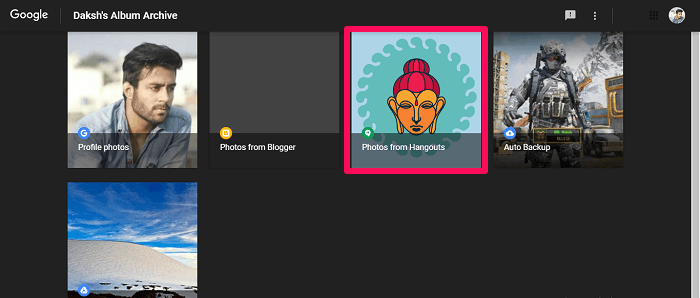
3. Ahora verás la lista de todas las personas a las que les has enviado las fotos en Hangouts. Haga clic en la carpeta para la que desea eliminar las fotos.
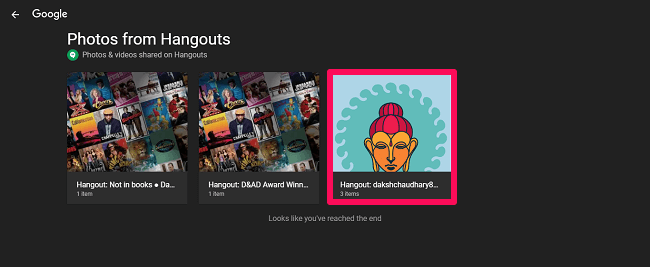
3. Todos los medios enviados ahora aparecerán en la pantalla. Haga clic en el Puntos 3 en la parte superior izquierda de la pantalla y luego haga clic en Eliminar álbum, si desea deshacerse de todo el stock presente en ese álbum.
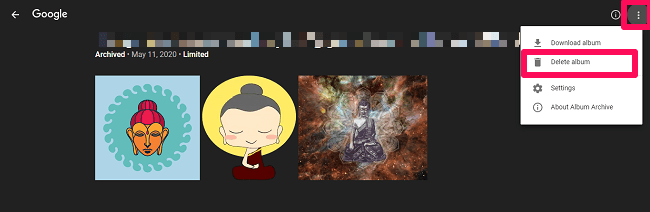
4. Finalmente, haga clic en BORRAR para confirmar la eliminación de todos los medios en ese álbum.
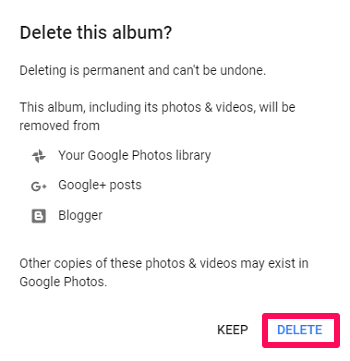
¿Crees que deshacerte de todas las fotos borrando el álbum es una mala idea y que podrías necesitar algunas de las fotos en el futuro? ¿Qué tal eliminar algunas fotos en particular y dejar las demás como están?
En lugar de hacer clic en el ícono de 3 puntos y elegir la opción para eliminar el álbum, haga clic en la foto que ya no desea. Una vez que la foto se abre, haga clic en el Icono de puntos 3 en la parte superior derecha y haga clic en Borrar foto.
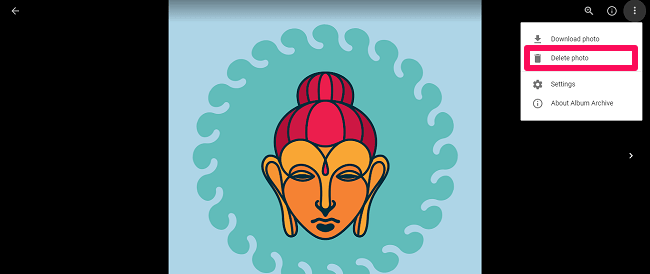
Finalmente, haga clic en ELIMINAR para mover la foto a la papelera.
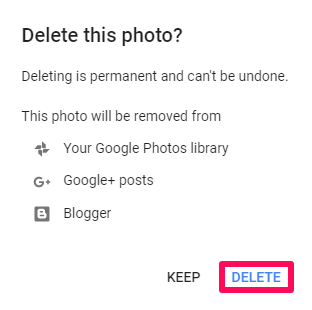
Mire nuestro video para ver los pasos en acción:
Uso de dispositivos de telefonía celular
Del mismo modo, para eliminar las fotos del teléfono móvil de Hangouts, debe seguir los mismos pasos mencionados anteriormente. No existe un método separado para hacerlo con la aplicación de teléfono celular de Hangouts.
Considere ver este video si tiene problemas para eliminar fotos siguiendo estos pasos.
¿Te gustó mi tutorial práctico?
Aquí nos gustaría descansar nuestro artículo con la esperanza de que finalmente puedas saber cómo eliminar fotos de Hangouts.
Hangouts es una aplicación integral que te permite chatear con tus amigos, te permite disfrutar de llamadas de audio y también de videollamadas. como FaceTime.
Entonces, si aún no ha probado estas increíbles funciones de Hangouts, simplemente vaya y pruébelas.
últimos artículos